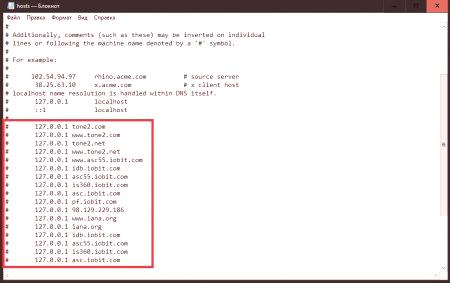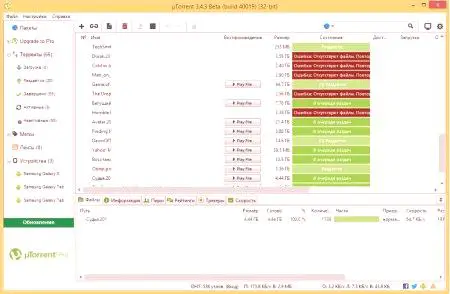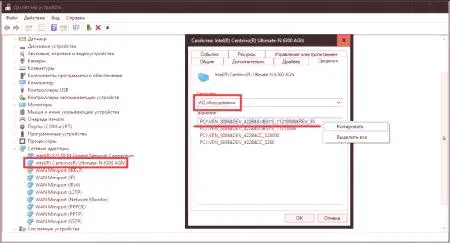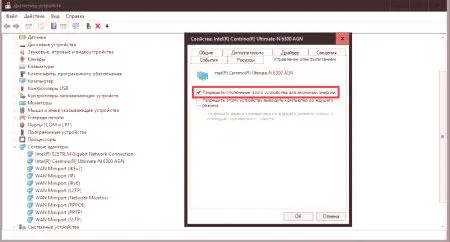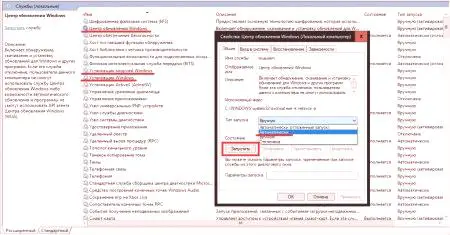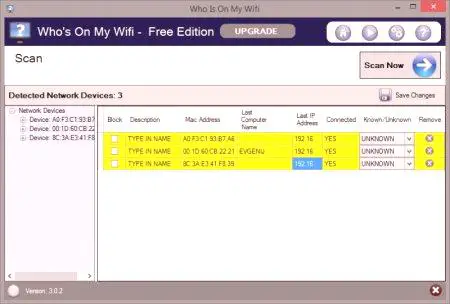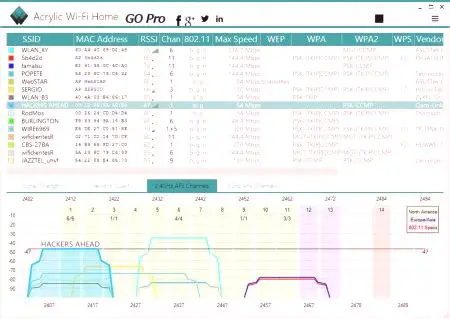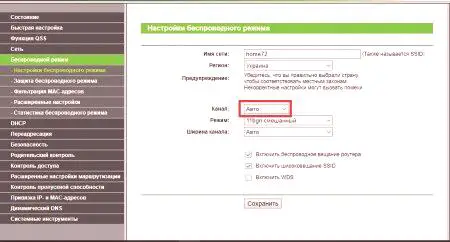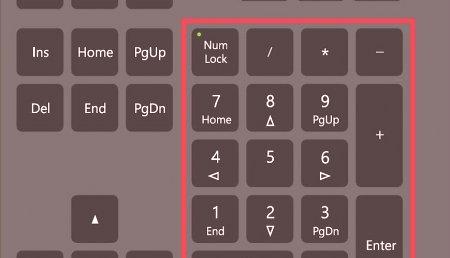Často sa v rôznych počítačových fórach na internete medzi používateľmi prenosných počítačov vyskytujú sťažnosti, že prenosný počítač sa zle chytil na "Wei-Fai". Tento problém je dosť bežný, ale nie je možné okamžite povedať, aký je dôvod poklesu kvality signálu. Existuje však niekoľko typických situácií, ktoré môžu byť opravené nástrojmi používateľa, ktoré sú k dispozícii pre softvér Windows aj pre tretie strany (pokiaľ nejde o fyzické poškodenie alebo opotrebovanie routeru).
Prečo je na notebooku ťažko chytať "Wei-Fai"?
Pokiaľ ide o príčiny poklesu kvality bezdrôtového signálu, môže to byť veľa. Niektoré z nich môžu súvisieť s technickou stránkou problému s dostupnosťou hardvéru, iné sa týkajú softvérovej časti na vytvorenie bezdrôtového pripojenia. Ak ich zoskupíte do jedného zoznamu, zvyčajne sa vyskytuje niekoľko hlavných situácií:
nesprávne umiestnenie smerovača; problémy s poskytovateľom služieb; preťaženie siete so súčasným sťahovaním; nesprávne nastavenia siete; starnutie ovládača sieťového adaptéra alebo ich nesúlad s vybavením; umožnil režim úspory energie pre sieťový adaptér; chýbajúce dôležité aktualizácie v operačnom systéme; Neplatné nastavenia smerovača.Vírusyv takomto prípade nepovažujeme, aj keď sú schopné spôsobiť poškodenie systému. Áno, a obavy o bezpečnosť vlastného počítačového systému musí byť pre každého užívateľa, aby som povedal, v osobnej priorite. Problémy súvisiace s problémami s prenosnými počítačmi alebo samotnými smerovačmi, ktoré súvisia s fyzickými poruchami, tiež nie sú zahrnuté do výpočtu.
Problémy zo strany poskytovateľa a nedostatok prístupu na internet
Najprv zvážime, prečo laptop zle chytil "Wei-Fai" doma alebo v malej kancelárii. Je samozrejmé, že problém môže byť rovnaký ako u poskytovateľa služieb, ktorý v súčasnosti vykonáva určitú technickú alebo servisnú prácu na linke. Je možné, že inštalované zariadenie nefunguje čiastočne. V tomto prípade je to len dostatočné na objasnenie informácií od špecialistu príslušnej služby. Niekedy sa môžete stretnúť s problémami spojenými s nedostatočným prístupom k prísne určitým zdrojom.
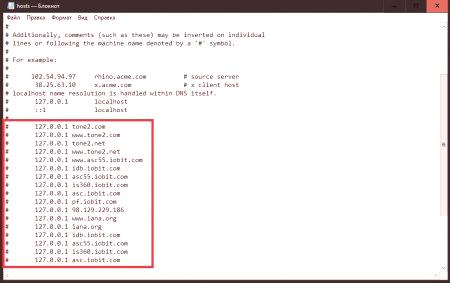
Tu stojí za to skontrolovať, či je stránka zablokovaná, napríklad na úrovni štátu, alebo nie je zahrnutá do zoznamu zákazov v hostiteľskom súbore. Niekedy na odstránenie problémov je potrebné chvíľu vypnúť antivírus a firewall. Ak je všetko v poriadku s prístupom, musíte zmeniť nastavenia zámku alebo dokonca zmeniť antivírusový softvér. Ďalším problémom je nesprávne umiestnenie smerovača. V byte by mal byť umiestnený na takom mieste, že je v centrálnej miestnosti (je žiaduce dať ho vyššie), a že tam neboli žiadne oplotenie stavby a steny, rovnako ako outsideri,ktoré môžu poskytnúť zvýšenú žiarenia zabyvayuschee signál (mikrovlnné rúry a podobné zariadenia).
Preťaženie ťahaním väzby spájajúcej
Ďalším typickým situácii, keď je notebook chytá zlý signál "Wi-Fi" môže byť spôsobené tým, že v určitom okamihu zahrnuté príliš veľa simultánne sťahovanie, čo je veľmi je často spojené so sťahovaním pomocou torrentov s najvyššou prioritou rýchlosti načítania.
V tejto situácii, len je potrebné vypnúť všetky čerpania a exit-nakladač. Ak chcete dosiahnuť najlepšie miesto pre sťahovanie noc, kedy nie je bezdrôtové pripojenie používa, ale majte na pamäti, že sa zaoberala prívaly tiež veľmi znižuje intenzitu signálu, zaťaženie siete.
Kontrola ovládačov a sieťových nastavení adaptéra
nie menej často zlý hardvér o úlovkoch notebookov "Wi-Fi" Vzhľadom k tomu, že niektorí vodiči adaptér pracuje správne, že ho alebo zastarané nespĺňajú. Tu je optimálnym riešením navštíviť miesto výrobcu notebooku. Tam je zvyčajne vždy obsahoval najnovšie a aktuálne riadenie verzií softvér stiahnuť a nainštalovať sami. Niektoré zdroje môžu nájsť špeciálna on-line testovací systém "železo", s automatickú inštaláciu potrebných ovládačov. Ale pri manuálnom výbere ovládača by ste mali byť veľmi opatrní. Teda v prípade, že zlý úlovok "Wi-Fi" notebook HP, mnohí používatelia sú na oficiálnomExistuje niekoľko typov zdrojov ovládača, z ktorých niektoré sa nemusia zapadnúť do adaptéra.
Ak chcete nájsť najvhodnejšie na začiatku, použite identifikátory zariadenia v nástroji Správca zariadení, presuňte výrobcu notebooku alebo adaptéra na najdlhší riadok vyhľadávania, ktorý obsahuje hodnoty VEN a DEV a stiahnite si najvhodnejší ovládač.
Nastavenia napájania
Problém, že prenosný počítač zle chytil "Wei-Fai", môže často súvisieť s aktivovaným režimom šetrenia energie, čo vedie k odpojeniu adaptéra pri práci na batérii.
Ak chcete opraviť situáciu, v tom istom Správcovi zariadení prejdite na vlastnosti bezdrôtového adaptéra a na záložke správy napájania zrušte začiarknutie políčka pre povolenie odpojenia.
Windows 10 laptop zle chytil "Wei-Fai": systémový upgrade
Keď hovoríme o softvérovej časti, treba spomenúť najmä inštaláciu kritických kritických aktualizácií pre samotný operačný systém. Takýto problém je zaznamenaný pre takmer všetky OS od siedmej verzie a vyššie. Najskôr sa uistite, že samotné "Centrum aktualizácií" je povolené pomocou štandardnej časti parametrov a manuálne vyhľadajte dostupné aktualizácie s automatickou následnou inštaláciou. Ovládače zariadení, to určite neplatí, ale výkon samotného operačného systému - tak presne.
Poznámka: Ak Centrum inovácií nefunguje samo, prejdite do sekcie služieb (services.msc) a zapnite ju.Súčasne skontrolujte, či je aktivovaná Inštalátor systému Windows a modul Inštalátor modulov. Ak je to potrebné, spustite služby a nastavte ich automatický typ spustenia zo zoznamu v rozbaľovacom zozname nastavení.
Skontrolujte počet zariadení
V každom prípade, ak chytí notebook zlé "Wi-Fi", ako v súčasnej dobe mnoho zariadení pomocou bezdrôtového pripojenia (vrátane počítačov a mobilných polievka).
Nasledujúce operácie v prostredí Windows je nereálne, takže najlepšou možnosťou by bolo použiť malý nástroj, ktorý je na mojej Wi-Fi. V prípade zahraničného devaysov nastaviť limity na maximálny počet súčasne pripojených zariadení na routeri a chrániť svoje vlastné pripojenie nastavením hesla na routeri.
Montáž kanála a typ signálu na routeri
V moderných bytových domov, notebook nemôže chytiť Wi-Fi pripojenie k internetu kvôli tomu, že používa na prenos signálu rozsah je zaneprázdnený inými routery, pretože bezdrôtová komunikácia je teraz takmer vo všetkých , Všetky distribučné zariadenia pracujú takmer v rovnakom rozsahu, vďaka čomu môže dôjsť k prekrývaniu signálu. V tomto prípade budete musieť dokončiť reorganizáciu kanálov.
Pre stanovenie predčasného neobsadeného kanála pomocou aplikácie akrylové WiFi dom, ktorý bude revidovať všetky dostupné kanály a graf ukáže voľnej zóny.
Potom sa prihláste do webového rozhrania smerovača cez ľubovoľný prehliadač v systéme a nainštalujte ho ako hlavnýnejaký voľný kanál, potom uložte možnosti a reštartujte smerovač s prenosným počítačom.
Poznámka: Typ distribuovaného signálu sa môže ponechať nezmenený (v predvolenom nastavení je nastavený na zmiešaný 11 bgn s automatickou šírkou kanálu).
inštalácie ďalších možností pripojenia
V prípade, že prenosný počítač chytí zlé "Wi-Fi", a po vykonaní vyššie uvedených opatrení, vyskúšať zmenou parametrov nastaviť v konfigurácii protokolu IPv4. To automaticky získať IP lepšie nedotýkať (iv prípade, že používate statickú adresu), ale adresy serverov DNS môže zmeniť, zapísať v poli vyhradenom pre nich, voľné kombinácie, napríklad od spoločnosti Google. Hoci to priamo neovplyvňuje distribúciu, vďaka inštalácii takýchto možností môžete výrazne zvýšiť rýchlosť internetu.
Reset
A napokon, ak neexistuje jedno riešenie pre vyriešenie problému a nemohol, v krajných prípadoch, robiť majster obnoviť všetky nastavenia, pomocou príkazového riadku konzoly beží ako správca, a niektoré z najjednoduchších príkazov uvedené nižšie (bez interpunkčné znamienka na konci):
ipconfig /flushdns; ipconfig /registerdns;ipconfig /renew;
ipconfig /release.Ak sa tento efekt nie je, ako ďalšie opatrenie sleduje dva príkazy:
rozhranie netsh resetovať všetky; netsh winsock reset. Príslušenstvo a podujatia
V niektorých prípadoch, môžete použiť drahšie riešenia, ktoré sú v skutočnosti nie je doma nainštalovať smerovač a dve špeciálne buybezdrôtový zosilňovač signálu (opakovač) alebo dokonca vytvoriť svoj vlastný server VPN na prenosnom počítači alebo na pracovnej ploche, po ktorej sa k nemu môže pripojiť viac zariadení a terminál bude pracovať na distribúcii signálu. Prvé dve riešenia vyžadujú finančné náklady a je oveľa jednoduchšie vytvoriť server pomocou vlastných zdrojov operačného systému (to trvá len pár minút).
Post-mortem
Samozrejme, uvedené neboli všetky možné problémy a súvisiace situácie. Vo väčšine prípadov by nemali byť priťahované softvérové metódy na ich opravu, ale venujte pozornosť použitému zariadeniu, jeho správnemu spojeniu a umiestneniu. Pri absencii viditeľného efektu bude potrebné vykonať overenie samotného pripojenia aj parametrov, ktoré sú preň nastavené.